✈ 구글 블로그 타사 URL 설정 - 개인도메인
사실 과거에는 가입형 블로그 서비스에서 2차 도메인 혹은 개인 도메인 설정은 그냥 좀 튀고 싶은 사람들의 사치성 행위였다.
하지만 구글 애드센스 정책이 엄격해지고, 네이버 블로그 검색 등록 등에 있어서 유리한 점을 위해서 개인 도메인의 이용은 옵션이 아닌 필수가 되었다.
개인 도메인 설정의 필요성
물론 개인도메인을 설정하지 않아도 여전히 등록도 되고, 애드센스 사이트 등록에 특별한 불이익이 심한 것은 아니다.
다만, 개인 도메인 설정을 해 둠으로써 좀 더 편리하고 빠른 수익을 기대할 수 있기 때문이다.
개인 도메인 설정의 장점
네이버의 경우에는 블로그 영역에 대한 노출에서는 별반 차이가 없지만 웹문서 탭에 노출될 때 tistory.com이나 blogspot.com의 2차 도메인인 블로그와 *.com, *.co.kr, *.kr 과 같은 1차 도메인 소유 블로그의 웹문서 순위 정렬은 분명히 차이가 난다.
즉, 같은 글을 쓰더라도 1차 도메인 소유 사이트의 주소글이 좀 더 우대받는다는 뜻이다.
티스토리 개인 도메인 설정은 직관적이고 쉽다.
2019/05/27 - [Tip/DNS managment] - 카페24 호스팅 2차 도메인 티스토리 블로그 개인 도메인 설정
- 카페24 호스팅 2차도메인 티스토리 블로그 개인 도메인 설정
도메인이라는 것은 돈이 드는 자원이다. 하지만 필요에 의해서 혹은 개성의 표출을 위해서 무료 도메인이 아닌 유료 도메인을 활용할 때가 종종 있다. 사실 .com이나 .co.kr 같은 도메인은 도메인 �
a2vouloirb.kro.kr
반면에 구글 블로그 타사 URL 설정은 몇가지 제약을 가지고 있다.
1. 도메인 소유 확인 절차가 번거롭다.
2. 내도메인.한국의 무료 도메인은 타사 URL로 설정할 수가 없다.
여러 차례 내도메인.한국의 *.kro.kr 도메인을 연결해보려 했지만 실패했다.
정상적인 도메인은 얼마든지 타사URL설정이 가능하므로 오늘은 그 설정 방법에 대해 살펴보겠다.
그리고 기왕에 설정하는 거... 비싼 도메인을 샀는데, 1블로그에 하나의 도메인만 적용한다면 억울하지 않겠는가?
2019/05/20 - [Tip/Adsense Tip] - 애드센스 사이트 승인 새 블로그 광고 빨리 다는 법
✈ 애드센스 사이트 승인 새 블로그 광고 빨리 다는 법
2018년 말부터 애드센스 승인 정책이 바뀌었다. 애드센스 신규 가입 승인 자체는 이제 오래 기다릴 필요가 없어졌다. 대신 이미 기존에 애드센스를 운영 중이던 어필리에이터들도 새 사이트(상위
a2vouloirb.kro.kr
그리고 일전 포스팅에서도 지적했다시피 애드센스 사이트 심사 시간이 오래 걸리는데, 매번 새로운 도메인마다 사이트 심사를 받는 것보다, 통과된 도메인의 서브도메인들을 할당하면 새 사이트나 블로그에 심사 없이 곧바로 광고가 뜨게 될 수 있다.
개인 도메인 설정 방법
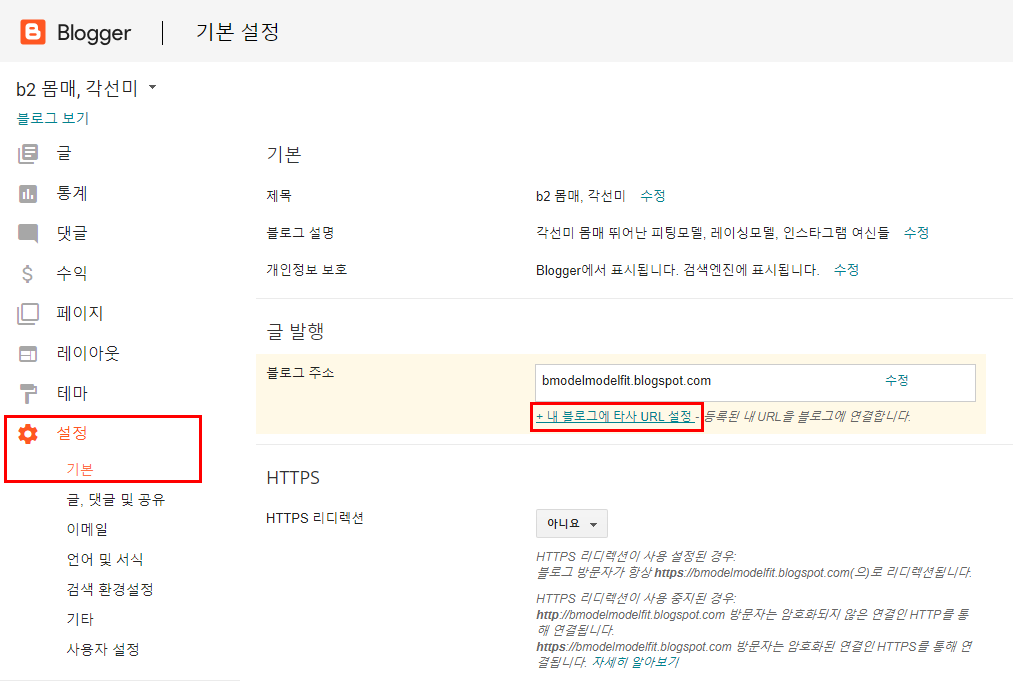
다음은 설정할 도메인 주소를 할당해 보자.
필자는 호스팅.kr의 도메인을 주로 쓴다.
가격이 가장 저렴하기 때문이다.
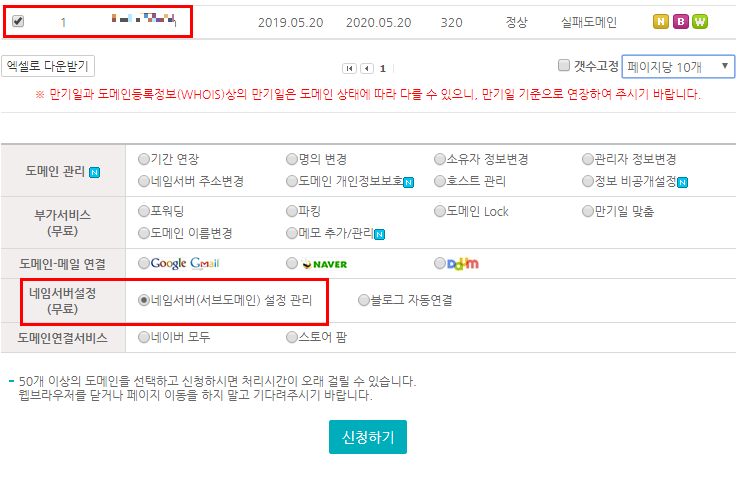
서브도메인 설정을 하면, 가급적 루트 도메인은 아껴두거나, 웹호스팅 등에서 사용하고 서브도메인을 할당할 것을 추천한다.
서브도메인은 블로그 스팟에도 할당할 수 있고, 티스토리에도 할당할 수 있으며, 루트가 호스팅에 적용되어 있다면 호스팅에도 적용할 수 있다.

설정 내용 추가 버튼을 누른 후 적용하기를 누른 다음 다시 구글 블로그 설정 타사 도메인 설정에 생성한 서브도메인 주소를 입력하고 저장한다.
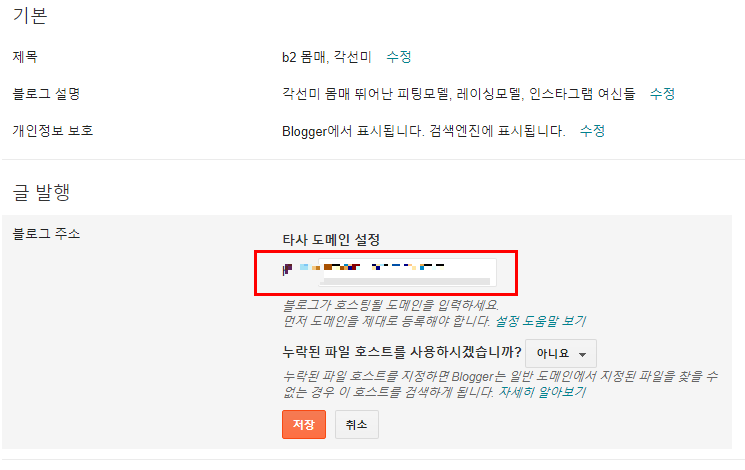
저장이 된 다음에 다음과 같은 경고가 뜬다.
"이 도메인에 대한 권한을 확인할 수 없습니다."

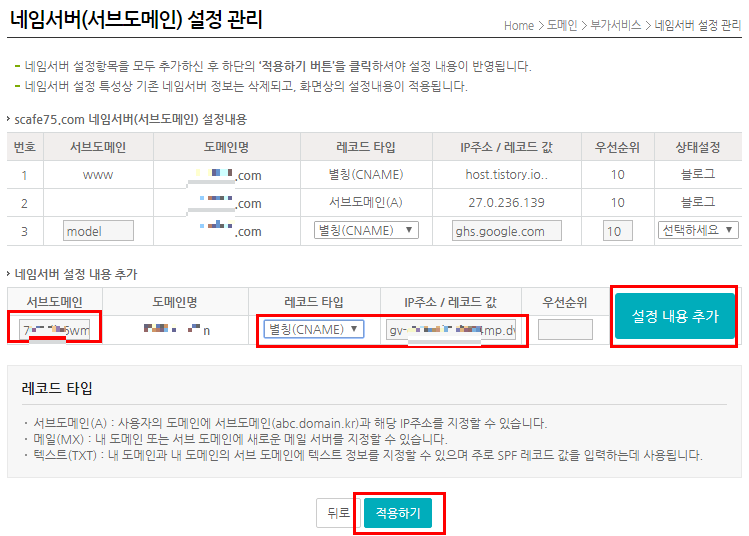
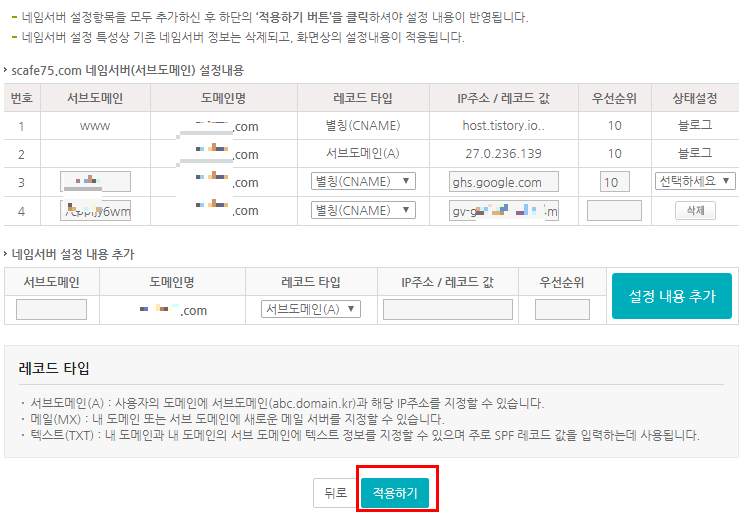
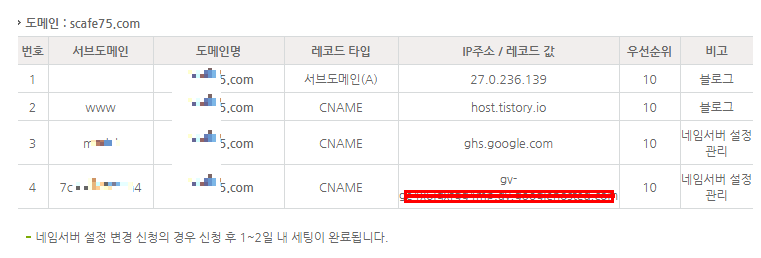

역시 시간 딜레이가 발생할 수 있지만, 일단 적용이 되었다면 위와 같이 블로그 주소가 2가지가 뜬다.
본래 주소는 새로 설정된 주소로 리디렉션 된다.

'Tip > BlogSpot Tip' 카테고리의 다른 글
| 최신 구글 블로그스팟 blogspot.com 블로그 수 제한은 몇개까지? 이미지 용량제한 (0) | 2023.08.24 |
|---|---|
| 구글 블로거 애드센스 광고가 안 뜰 때 해결 방법 호스트 파트너로 이동하여 사이트를 애드센스에 추가하세요. blogger.com adsense not working (0) | 2020.09.16 |
| 구글 블로그스팟 꾸미기 - 티스토리 스킨처럼 bolgspot 테마 바꾸기, 애드센스 광고 본문 상단에 달기 (0) | 2019.06.17 |
| 구글 블로그스팟에서 만들 수 있는 블로그 수 제한은 몇개까지? 용량제한1GB (0) | 2019.01.18 |
| 구글 블로그스팟 콘텐츠 가져오기 및 백업 기능 활용 - 네이버 웹마스터도구 색인 0 통누락 해결 방법 블로그 포스팅 글 한꺼번에 옮기기 (0) | 2018.12.08 |




댓글